آموزش تمیز کردن درایو نوری در کامیپوتر و لپ تاپ
- چهارشنبه ۲۴ اردیبهشت ۱۳۹۹
- آموزش سخت افزار ~ آموزش و ترفند ~ آموزش ویندوز

تمیز کردن درایو نوری که همان CD Player و یا DVD Player کامپیوتر است هر چند وقت یکبار نیاز است. کثیف شدن درایو نوری باعث کاهش کیفیت صدا و ایجاد خطاهای متفاوتی میشود. برای اینکه مطمئن شوید DVD Player شما کثیف شده، ابتدا با چند دی وی دی سالم و بدون خش تست کنید. اگر بازهم مشکل داشت به احتمال زیاد DVD Player شما کثیف شده است. البته اگر DVD Player شما هیچ سی دی و یا دی وی دی را باز نمیکند ممکن است به خاطر یک مشکل نرمافزاری یا سختافزاری باشد. در این نوشته قصد داریم آموزش تمیز کردن درایو نوری که همان DVD Player یا CD Player در کامپیوتر و لپ تاپ است را همراه با تمیز کردن لنز و استفاده از دیسک تمیز کننده منتشر کنیم.
در ادامه همراه گویاتک باشید....
فهرست سرفصل ها
آموزش تمیز کردن درایو نوری کامپیوتر
راه های مختلفی وجود دارد که در زیر آن ها را توضیح داده ایم و ممکن است برخی از آن ها برای شما کارساز باشد و برخی دیگر مفید نباشد.
تمیز کردن گرد و غبار موجود در رایو نوری
ابتدا محل قرار گیری دی وی دی را بیرون آورده و سپس کامپیوتر را خاموش کنید.
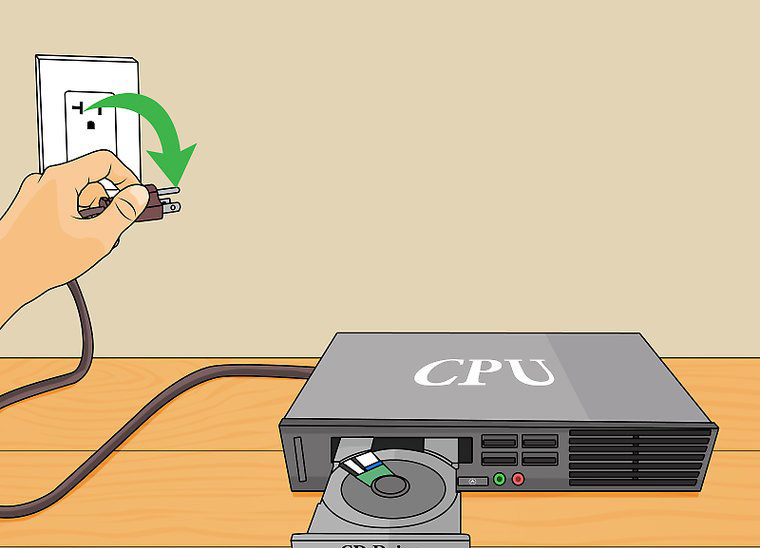
کامپیوتر
با استفاده از یک وسیله گرد و غبارهای موجود بر روی محل قرارگیری دی وی دی را پاک کنید. برای اینکار میتوانید از پمپهای دستی کوچک و یا از یک تلمبه استفاده کنید. بعد از اینکه گرد و غبار را پاک کردید، یک بار تست کنید و ببینید مشکل شما حل شده یا هنوز پابرجاست؟

گرفتن گرد و غبار موجود در دستگاه درایو نوری
تمیز کردن لنز درایو نوری
برای اینکار ابتدا قاب کیس را جدا کرده و پیچهای دی وی دی رایتر را باز کرده و اتصالات آن را جدا کنید و سپس دستگاه را بیرون بیاورید. سپس پیچهای موجود بر روی درایو نوری را باز کنید. علاوه بر پیچ ممکن است چند قلاب نیز وجود داشته باشد. قلابها را میتوانید با فشار دادن جدا کنید. معمولا این قابها به صورت کشویی جدا میشوند. با اینکار گارانتی شما هم باطل میشود بنابراین اگر DVD Player شما دارای گارانتی است، اینکار را انجام ندهید.
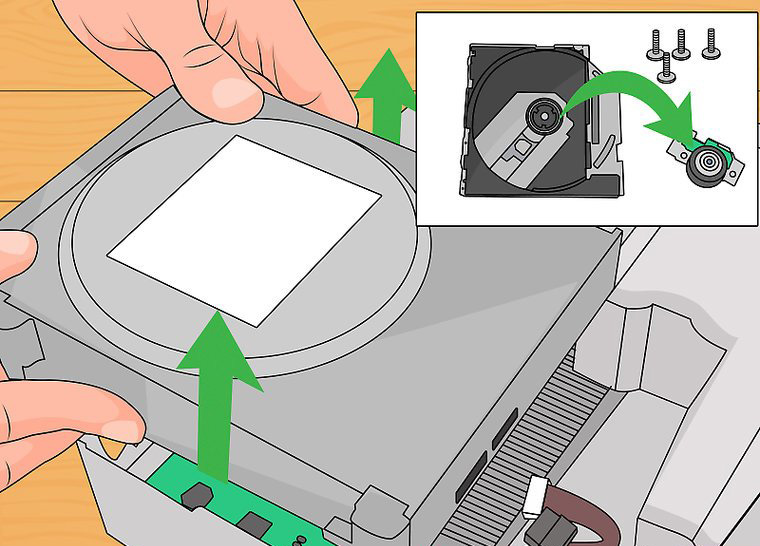
تمیز کردن لنز درایو نوری
مقداری الکل ایزوپروپیل با غلظت بالا تهیه کرده و مقداری از آن را روی پارچه نرم بدون پرز بریزید به طوری که پارچه کمی مرطوب شود. سپس با قسمت مرطوب پارچه روی لنز را تمیز کنید تا مرکز لنز براق شود. به جای الکل از محلول تمیز کننده لنز نیز میتوانید استفاده کنید. اگر بر روی لنز خراشهای بزرگ وجود داشته باشد ممکن است دیگر قابل استفاده نباشد. ولی وجود خراشهای کوچکی که به سختی دیده میشود، مشکل ساز نخواهد بود.
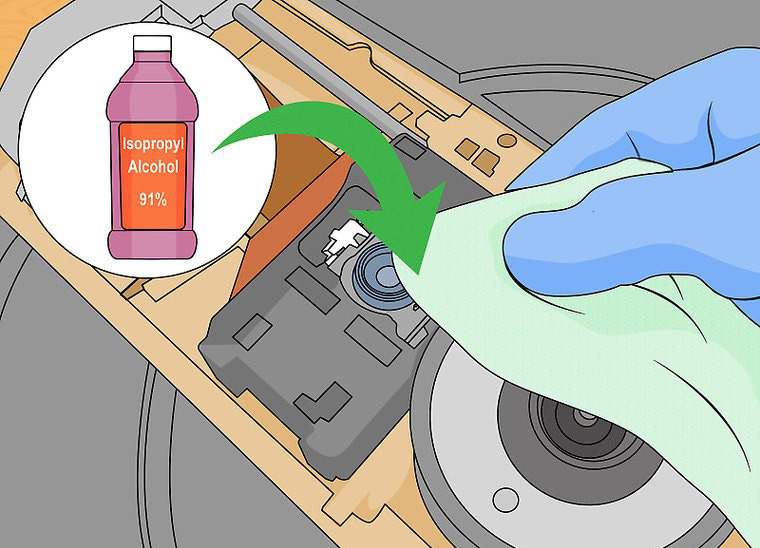
تمیز کردن لنز درایو نوری
مدتی صبر کنید تا قسمتهایی که تمیز کردهاید به طور کامل پاک شود. در صورتی هم که عجله دارید میتوانید از پمپ دستی کوچک استفاده کنید. بعد از اینکه کاملا خشک شد، میتوانید دوباره قاب روی DVD Player را ببندید و آن را داخل کیس قرار داده و اتصالات آن را وصل کنید.

اگر با روش بالا باز هم مشکل شما برطرف نشد، میتوانید قسمتهای بیشتری را تمیز کنید ولی چون ممکن است با این کار به درایو نوری خود آسیب بزنید، بهتر است این کار را به یک متخصص واگذار کنید.
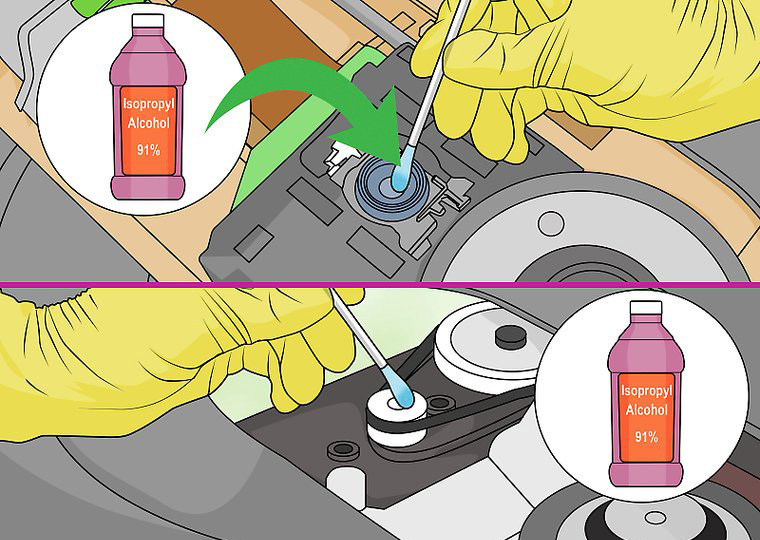
استفاده از دیسکهای تمیزکننده برای درایو نوری
برخی از دیسکها وجود دارند که روی آنها حالتی پنبهای دارد. میتوانید این دیسکها را تهیه کرده و با آن DVD Player را تمیز کنید. در این روش نیازی به باز کردن فیزیکی دستگاه ندارید. معمولا همراه این دیسکها محلولی وجود دارد که روی دیسک تمیز کننده ریخته میشود.
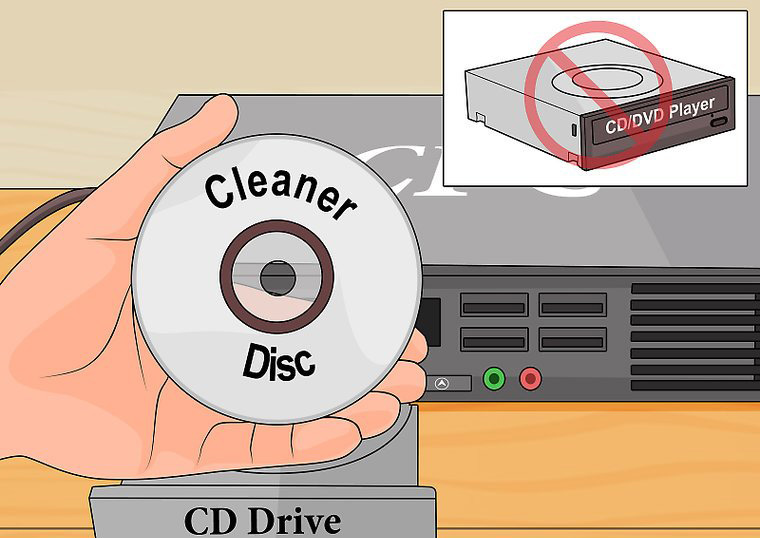
استفاده از دیسکهای تمیزکننده برای درایو نوری
عیب یابی دی وی دی رایتر با استفاده از ویندوز
اولین کاری که باید بکنید، آپدیت کردن درایور است. برای اینکار میتوانید به سایت سازنده دستگاه مراجعه کنید و از آنجا درایور جدید را دانلود کرده و نصب کنید تا درایور آپدیت شود. و اگر سازنده را نمیشناسید میتوانید از درایور پک استفاده کنید. معمولا بر روی دی وی دی رایتر مدل آن نوشته میشود و میتوانید با جستجوی آن در اینترنت، درایور جدید آن را بدست آورید.
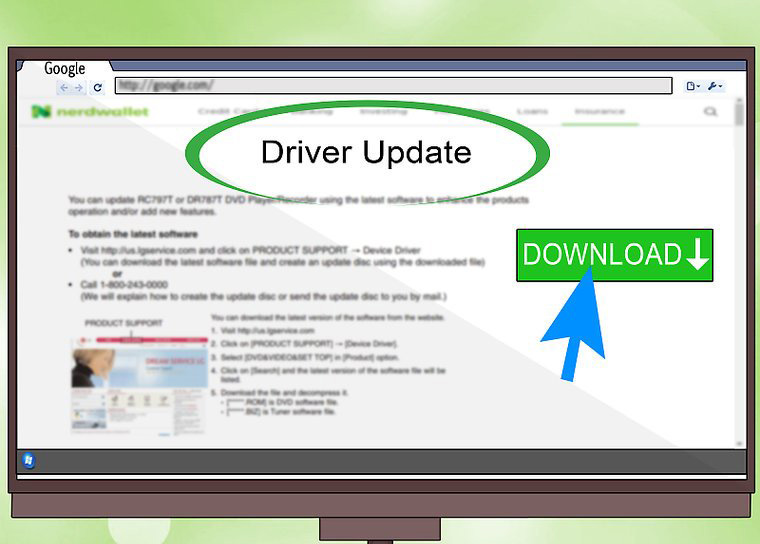
عیب یابی دی وی دی رایتر با استفاده از ویندوز
روش بعدی استفاده از عیبیابی ویندوز است. برای اینکار وارد کنترل پنل شده و سپس عبارت " troubleshooting " در نوار جستجو، جستجو کرده و بر روی " troubleshooting " کلیک کنید. در صفحه باز شده بر روی Hardware and Sound کلیک کنید. سپس بر روی نام دستگاه دی وی دی خود کلیک کرده و مراحل بعدی را با توجه به راهنماییهای خود برنامه انجام دهید.
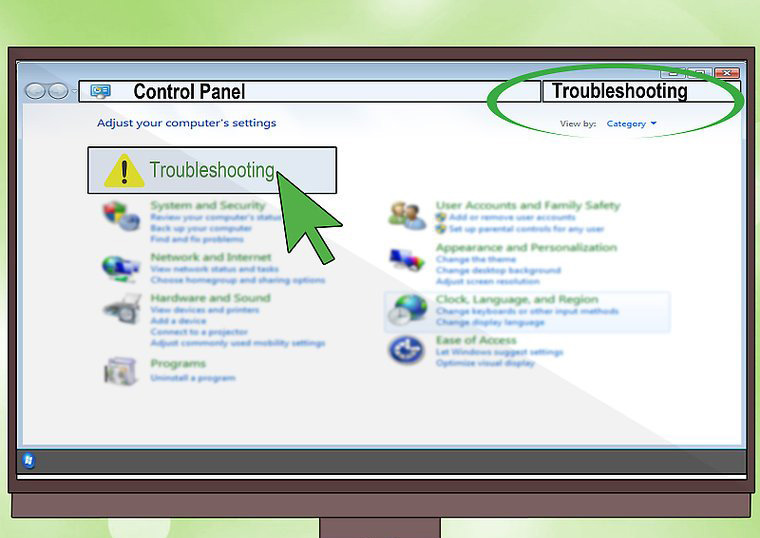
اگر روشهای بالا کارساز نبود، باید درایور را حذف کنید. برای اینکار در منوی استارت Device Manager را جستجو کرده و آن را باز کنید. سپس بر روی گزینه DVD/CD-ROM کلیک راست کرده و گزینه Uninstall را انتخاب کنید. بعد از حذف کردن، کامپیوتر خود را ریستارت کنید.
اگر این گزینه وجود نداشت، باید نگاهی به کابلهای دی وی دی پلیر بیندازید و یا ممکن است دستگاه شما خراب شده باشد.
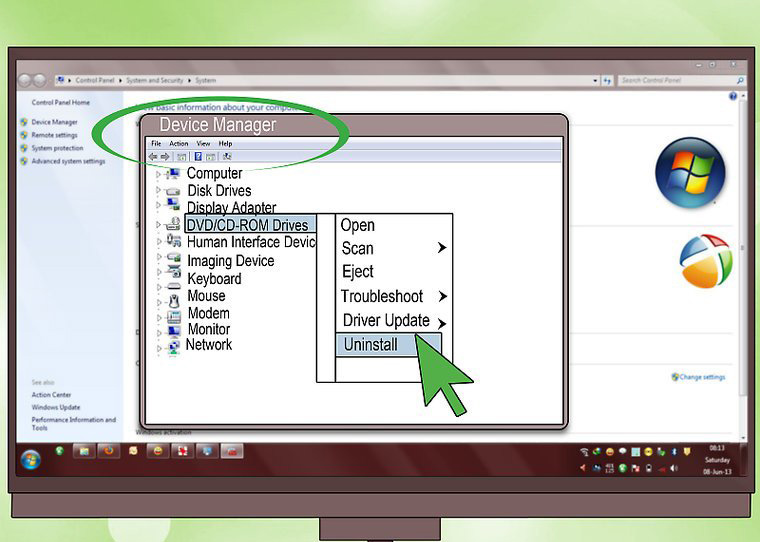
عیب یابی دی وی دی رایتر با استفاده از ویندوز
دیدگاه شما در رابطه با این نوشته چیست؟
در صورت وجود هرگونه سوال و مشکل برای ما یک دیدگاه ارسال کنید. همچنین پیشنهاد میکنیم که از مطلب " آموزش خش گیری سی دی و DVD " دیدن فرمایید.
موفق و پیروز باشید...







